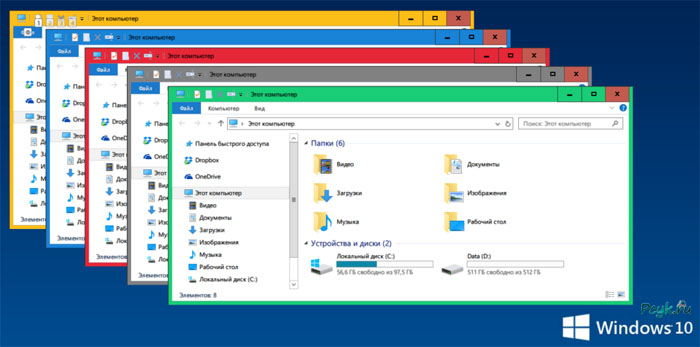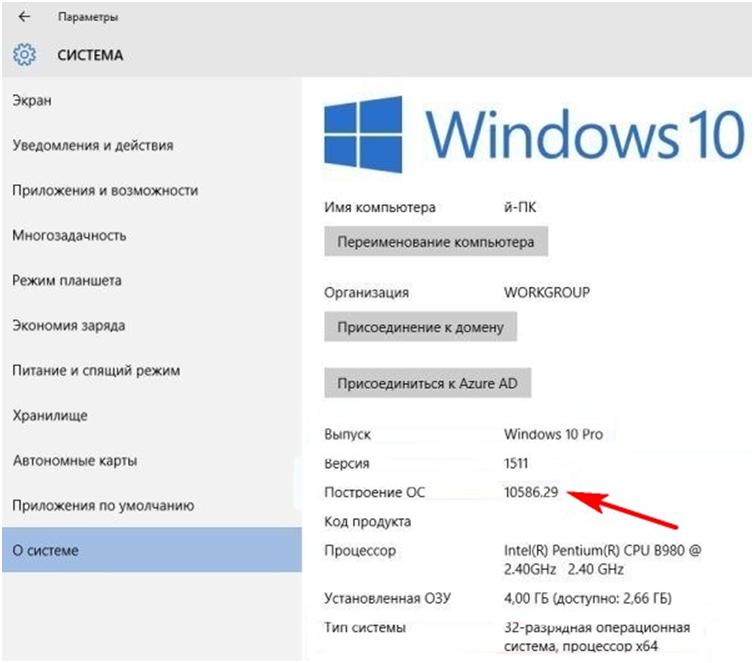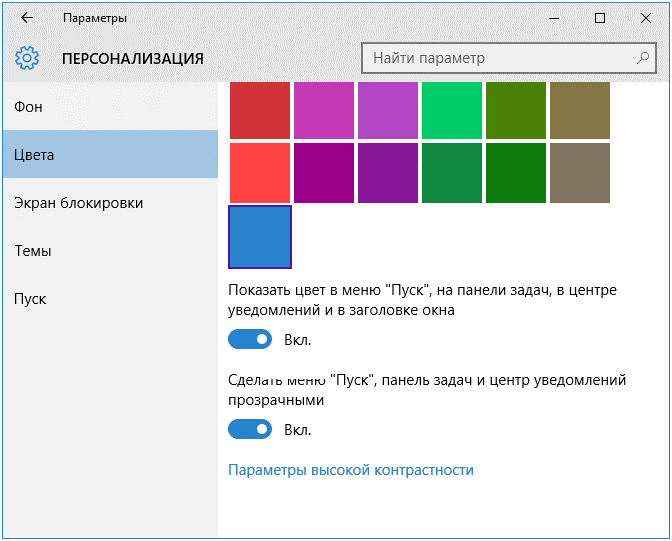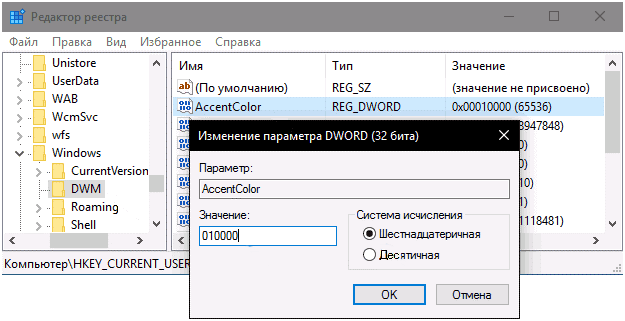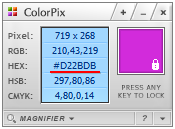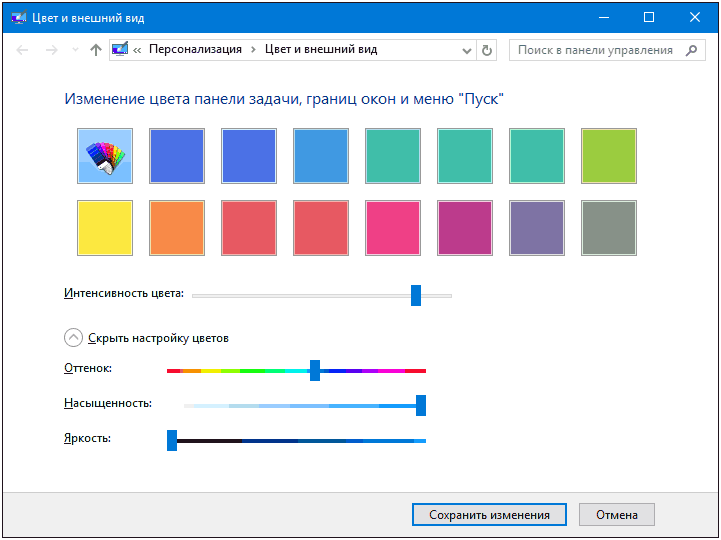Изменение цвета окон в Windows 10
Что нужно, чтобы изменить цвет окон Windows 10
Перед тем, как приступать к выполнению определенного алгоритма действий, необходимо уяснить, что не каждому пользователю новейшей Windows доступна функция замены цвета заголовка элементов проводника. Прежде всего, операционная система должна быть лицензионной (или активированной посредством использования незаконных методов активации). Вторым моментом для указания цветовой палитры окон является наличие обновления 1511 или более нового (сборка редакции 10586 и новее).
В первом случае понятно – приобретаем лицензию или активируем ОС посредством активаторов, коих полно в сети. Для получения данных о редакции установленной на компьютере операционки заходим в ее «Параметры».
Изменение цвета окон в Windows 10
Дабы изменить цвет окна в Windows 10 (точнее их заголовков и границ), выполняем приведенный ниже алгоритм действий.
- Вызываем меню настроек.
- Затем переходим к пункту «Персонализация».
- Активируем вкладку «Цвета».
- Выбираем подходящий цвет.
Настройка персонального цвета окон
Палитра предлагаемых цветовых решений широка, но в ней отсутствуют многие оттенки и даже цвета, например, черный. Для исправление этого недостатка имеется простое решение – редактор реестра.
- Запускаем редактор реестра. Для этого нужно вызвать окно«Выполнить» посредством комбинации горячих клавиш «Win + R», ввести regedit и кликнуть«Enter». Аналогично: вводим regedit в поиск и выбираем запуск приложения в списке результатов.
- В окне редактора реестра открываем ветку HKEY_CURRENT_USER, переходим в крупнейший раздел SOFTWARE.
- Далее – следуем пути Microsoft\ Windows\ DWM.
- Визуально находим параметр AccentColor (один из первых или первый) и дважды кликаем по нему левой клавишей.
Получить код можно,скопировав его с:
- палитры цветов любого графического редактора;
- онлайн сервиса (http://getcolor.ru/).
Здесь стоит учесть забавный момент: для задания цвета окон Windows пользуется не стандартной цветовой моделью RGB, а некой модификацией BGR. То есть, необходимо менять местами две первые пары чисел с двумя последними: для указания цвета, как на скриншоте выше, вместо D22BDB придется вводить DB2BD2.
Активные окна изменяют цветовое оформление сразу после изменения фокуса – нужно сделать окно неактивным (кликнуть по свободной области рабочего стола).
Существует второй вариант изменения цветового оформления элементов проводника, но работает он, мягко говоря, с проблемами: неактивные окна порой исчезают из вида до переключения на них, проводник притормаживает и потребляет значительное число ресурсов. Для его использования заходим в «Панель управления», далее «Оформление и персонализация».
При помощи ползунков задаем параметры внешнего вида и кликаем «Сохранить изменения». Изменения вступают в силу в тот же момент, не требуя перезапуска проводника или Windows.
Теперь вы знаете, как изменить цвет окон windows 10.